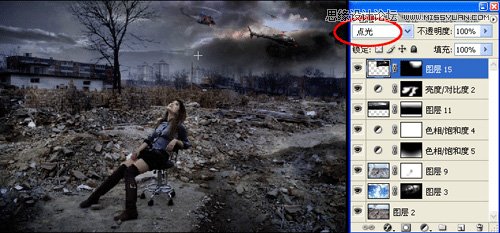接下来我们处理天空,再打开一张天空素材,将其转为灰度图象,再将它拖入画面中,放到画面指定位置,利用蒙版将其天空以外部分屏蔽,设置图层模式为“正片叠底“得到效果如图

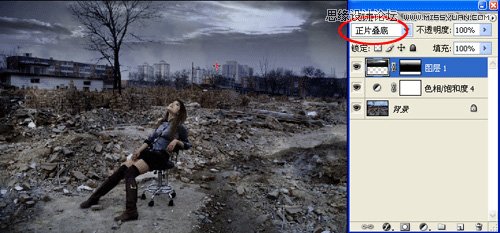
新建一层,按住Ctrl+shift+alt+e盖印图层,点击图像-调整-去色,按Ctrl+i键反相操作。
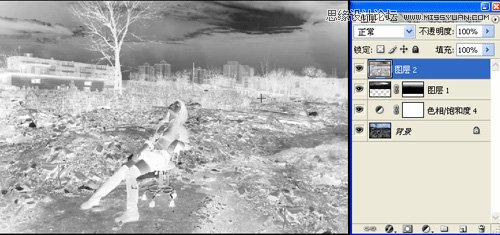
点击滤镜-模糊-高斯模糊,图层混合模式为“叠加”。(其目的是增强光效),添加图层蒙版,用黑色画笔在需要清晰的地方涂沫,得到效果如图
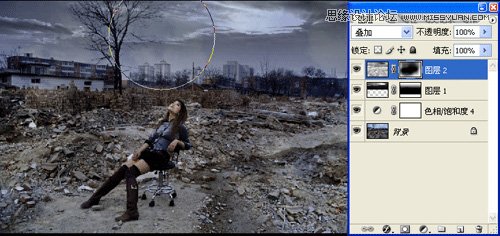
为了使战争的场面更加逼真,我们添加一些以下的素材,



我们先将素材3放入画面天空右上角位置,运用蒙版将其融入画面。设置图层模式为“点光“ 效果入图20